| メニューバーの「ファイル」から「読み込み」→「TWAIN_32対応機器からの入力」を選択してください。 |
| スキャンツールが起動します。(画面はES-8000用) |
|
取り込み作業 |
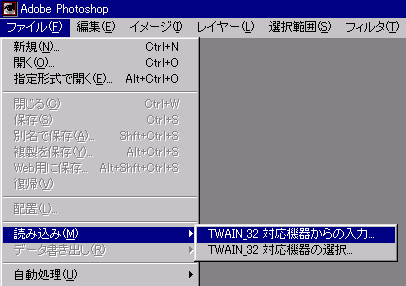
メニューバーの「ファイル」から「読み込み」→「TWAIN_32対応機器からの入力」を選択してください。
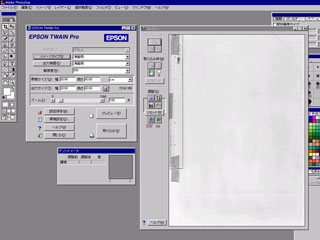
スキャンツールが起動します。(画面はES-8000用)
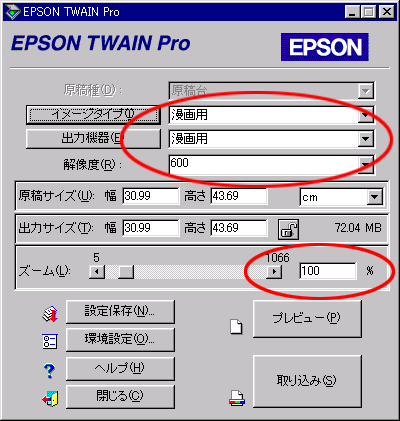
スキャンツールの赤丸の部分が、画面の設定になっていることを確認してください。

重要!!
「ズーム」の部分は、無意識にマウスのホイール部分を触っていて変更されていることがあるので、取り込み毎に確認してください。

原稿をセットします。
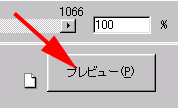
プレビューボタンを押して、プレビューを開始します。
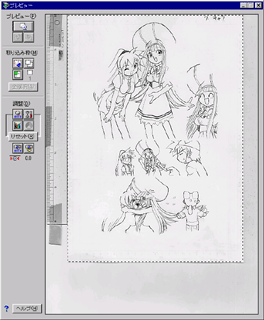
プレビュー終了後、プレビュー画面でマウスを使って読み取り範囲を指定します。 (拡大画面)
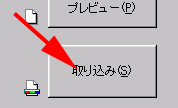
取り込みボタンを押して、取り込みを開始します。
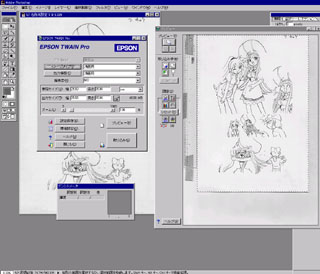
取り込みが終了しました。

続けて原稿を取り込む時は、新たに原稿をセットして
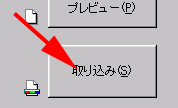
再び取り込みボタンを押して、取り込みを開始します。
読み込み範囲を変更しない限り、プレビューをする必要はありません。
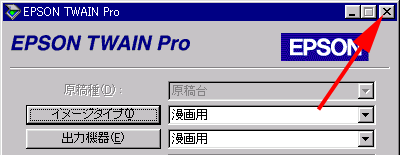
「EPSON TWAIN pro」の「×」をクリックして、スキャンツールを終了させます。